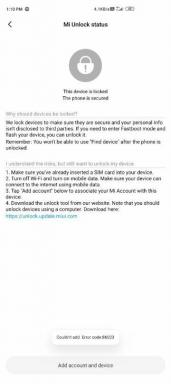תיקון: בעיית אודיו של Google Pixel Buds
Miscellanea / / November 14, 2021
Google Pixel Buds הן אחת מאוזניות ה-Bluetooth האלחוטיות הטובות ביותר בכיתה המציעות צליל עשיר ושיחות ברורות בתג מחיר מוצק למדי. עם זאת, נראה שחלק מהמשתמשים חווים בעיות עם הסאונד או האזנה לאודיו של Google Pixel Buds. אז אם גם אתה אחד מהקורבנות, אתה יכול לבדוק את המדריך הזה לפתרון בעיות על איך לתקן את Google Pixel Buds שֶׁמַע נושא לגמרי. כאן סיפקנו כמה דרכים לעקיפת הבעיה שאמורות לעזור לך.
בעבר כבר ראינו כמה בעיות קישוריות עם Google Pixel Buds והמשתמשים השתגעו. אבל גוגל הצליחה לדחוף עדכון למשתמשי Pixel Buds מלבד הדגמים החדשים מסדרת A שמבטיחים לתקן בעיית נפח נמוך או מקסימום. בנוסף, העדכון כולל תיקון לבעיה החריגה שבה הוא מבטל את ההשהיה לאחר כל 1:50 של השמעה. ובכל זאת, הרבה משתמשים מתמודדים עם בעיות שמע באוזניות אלה.

תוכן העמוד
-
כיצד לתקן את בעיית האודיו של Google Pixel Buds
- 1. עדכן ידנית קושחה
- 2. בדוק את אפליקציית המוזיקה
- 3. טען את האוזניות ואת נרתיק הטעינה בצורה מספקת
- 4. הפעל את בלוטות' והתחבר שוב
- 5. נקה את אוזניות Pixel Buds בנפרד
- 6. אפס את Pixel Buds
- 7. החלף את קצה האוזן בגודל מתאים
- 8. שמור את האוזניות והטלפון שלך קרוב מספיק
- 9. התאם את רמות עוצמת הקול בשתי האוזניות
- 10. כבה את 'השבת את עוצמת הקול המוחלטת' [התקני פיקסל בלבד]
- 11. אפשר 'סנכרון נפח מדיה' [מכשירי אנדרואיד שאינם פיקסל בלבד]
- 12. שנה את השם של Pixel Buds והתחבר מחדש
כיצד לתקן את בעיית האודיו של Google Pixel Buds
ובכן, אתה לא צריך לדאוג בקשר לזה. רק הקפד לבצע את השלבים הבאים כדי לתקן את הבעיה.
1. עדכן ידנית קושחה
למרות שאם יש עדכון זמין עבור Google Pixel Buds המחוברים שלך, המערכת תתקין את העדכון באופן אוטומטי. עם זאת, ייתכן שאיכשהו העדכונים האוטומטיים כבויים במכשיר. בתרחיש זה, גם אם תופיע התראה במכשיר שלך כאשר עדכון זמין, הוא לא יוריד או יותקן ב-Pixel Buds שלך עד שתעשה זאת באופן ידני.
- למשתמשי מכשירי Pixel עם אנדרואיד 10 ומעלה: עבור אל הגדרות > מכשירים מחוברים > ההגדרות של Pixel Bud.
- במכשירי אנדרואיד אחרים: פתח את אפליקציית Google Pixel Buds במכשיר > גלול מטה ובחר הגדרות נוספות > עדכון קושחה > הקש על המתג כדי להפעיל עדכונים אוטומטיים.
2. בדוק את אפליקציית המוזיקה
אם במקרה, המוזיקה לא מתנגנת ב-Pixel Buds, נסה להקיש פעם אחת על האוזניות או על המכשיר מכיוון שאפליקציות מסוימות אינן פועלות עם פקדי מגע באוזניות. לכן, ייתכן שיהיה עליך לשנות ידנית השמעות או לבצע פעולות ישירות במכשיר במקום הקשות או מחוות.
3. טען את האוזניות ואת נרתיק הטעינה בצורה מספקת
כדאי גם להזכיר להצליב אם ה-Pixel Buds שלך וכיסוי הטעינה טעונים מספיק או לא. אם לאחד מהם אין מספיק רמת טעינה או שהסוללה הולכת למות אז הכנס את אוזניות בתוך המארז וטען את המארז למשך חצי שעה לפחות לפני שתנסה לבדוק את בעיית השמע.
4. הפעל את בלוטות' והתחבר שוב
- הקפד לאשר שה-Bluetooth מופעל וה-Pixel Buds שלך נמצאים בטווח של חוזק הקישוריות.
- בנוסף, עבור אל תפריט ההגדרות של המכשיר > כבה והדלקה של Bluetooth.
- המתן עד שה-Pixel Buds יתחברו מחדש אוטומטית למכשיר שחובר בעבר. זה עשוי לקחת מספר שניות. במידת הצורך, תוכל לשנות לאיזה מכשיר אתה מחובר על ידי בחירת 'Pixel Buds' מתפריט ה-Bluetooth במכשיר שלך.
- אם אתה עדיין נתקל בבעיות שמע, הקפד לבחור 'שכח' את Pixel Buds שלך מהמכשיר ואז הפעל מחדש את המכשיר יחד עם אוזניות. לאחר ההפעלה מחדש, הקפד להתאים שוב את Pixel Buds למכשיר.
5. נקה את אוזניות Pixel Buds בנפרד
כמו כן, כדאי להמליץ לנקות בעדינות את שתי האוזניות שלך באמצעות מטלית יבשה כדי להסיר אבק/לכלוך/לחות או כל סוג של פסולת מסביב לחורי המיקרופון או הרמקולים. נסו לא להיות קשוחים כדי להימנע מפגיעה במיקרופון או בפתחי הרמקולים. אל תכניס שום דבר באזורים אלה בוודאות.
6. אפס את Pixel Buds
אם במקרה, אתה עדיין נתקל בבעיות עם אוזניות Google Pixel Buds, עליך לנסות לאפס את Pixel Buds שלך על ידי ביצוע השלבים הבאים:
הערה: איפוס ה-Pixel Buds וכיסוי הטעינה יאפס את כל ההגדרות שלהם לברירות המחדל של היצרן, כולל השם וההעדפות של האוזניות.
פרסומות
- חבר את מארז הטעינה למקור מתח באמצעות כבל USB Type-C הרגיל.
- ודא שה-Pixel Buds ממוקמים כראוי בתוך מארז הטעינה המושב בתוך מארז הטעינה והשאיר את מארז הטעינה פתוח.
- לחץ והחזק את לחצן ההתאמה בגב המארז למשך כ-30 שניות.
- כאשר נורית החיווי של האוזניות מפסיקה להבהב, שחרר את לחצן ההתאמה.
- נורית החיווי של האוזניות תהבהב לבן וכתום עד להשלמת האיפוס. אז נורית החיווי תתחיל להבהב בלבן.
- Google Pixel Buds שלך יאופסו לחלוטין והם אמורים להיות מוכנים להתאמה מיד.
7. החלף את קצה האוזן בגודל מתאים
עליך גם לאשר אם אתה משתמש בקצה אוזניים בגודל מתאים ב-Pixel Buds או לא. בדוק איזה גודל קצה האוזן הולך טוב עם ההתאמה של האוזן שלך פיזית. בחירת קצה אוזן בגודל מתאים תספק גם איכות שמע אופטימלית.
8. שמור את האוזניות והטלפון שלך קרוב מספיק
לא משנה אם אתה בפנים או בחוץ, אם האוזניות שלך ממוקמות במרחק מה טלפון מחובר או להיפך אז הסיכויים גבוהים מספיק שהקישוריות של ה-Bluetooth בעיה עשוי להופיע. בתרחיש זה, איכות השמע גם תושפע מאוד.
9. התאם את רמות עוצמת הקול בשתי האוזניות
לפעמים עוצמת קול נמוכה בבקרת המדיה של המכשיר או ישירות בהגדרות עוצמת השמע של האוזניות יכולה לגרום למספר בעיות בחוויית השמע. לכן, אם אתה חווה את עוצמת הקול הנמוכה בשתי האוזניות, נסה תחילה להתאים את הגדרות עוצמת הקול בשני המכשירים ולאחר מכן נסה לבדוק שוב את הבעיה.
פרסומות
10. כבה את 'השבת את עוצמת הקול המוחלטת' [התקני פיקסל בלבד]
אם אתה משתמש בטלפונים של Google Pixel, ייתכן שתצטרך לכבות את האפשרות 'השבת את עוצמת הקול המוחלטת' מתפריט אפשרויות המפתחים.
- עבור אל הגדרות > הקש על הגדרות נוספות > עבור אל אפשרויות מפתחים.
- כבה את המתג 'השבת את עוצמת הקול המוחלטת'.
- הפעל מחדש את המכשיר ונסה שוב.
11. אפשר 'סנכרון נפח מדיה' [מכשירי אנדרואיד שאינם פיקסל בלבד]
אם אתה משתמש במכשיר אנדרואיד שאינו של Pixel, עליך להפעיל את התכונה 'סנכרון נפח מדיה' במכשיר על ידי ביצוע השלבים הבאים:
- הפעל את 'סנכרון נפח מדיה' מהגדרות > חיבורים > Bluetooth > מתקדם.
12. שנה את השם של Pixel Buds והתחבר מחדש
- עבור אל הגדרות המכשיר שלך > הקש על רשת > Bluetooth.
- בחר בהגדרות Google Pixel Buds שלך ואז ערוך את שם האוזניות.
- שנה את השם ל-"ABS-DO-ENABLE" ואז הקש והחזק את שם המכשיר > נתק את האוזניות מהמכשיר וחפש את המכשיר ששמו שונה ברשימת ה-Bluetooth.
- לאחר חיפוש וזיהוי, הקש על שם המכשיר (ABS-DO-ENABLE) כדי להתחבר שוב.
זהו, חבר'ה. אנו מניחים שהמדריך הזה היה מועיל לך. לשאלות נוספות, תוכל להגיב למטה.